Kompletní průvodce zakořeněním Kindle Fire
Kindle Fire je pravděpodobně jedním z nejznámějších zařízení produkovaných Amazonem. Má širokou škálu funkcí a může být použit k provádění různých dalších úkolů po zakořenění. Stejně jako každé zařízení Android lze také rootovat Kindle Fire a uvolnit jeho skutečný potenciál. V této příručce vám pomůžeme pochopit, jak rootovat Kindle Fire pomocí ovladačů ADB a nástroje Fire Utility. Pojďme to začít!
Část 1: Předpoklady
Než vysvětlíme proces rootování Kindle Fire HD, pojďme prozkoumat základní předpoklady. Po získání root přístupu si můžete své zařízení snadno přizpůsobit a dokonce můžete instalovat aplikace z Google Play. Než budete pokračovat, měli byste si však uvědomit, že zakořenění vašeho zařízení naruší jeho záruku a v budoucnu možná nebudete mít přístup k aktualizaci firmwaru.
Před rootováním Kindle Fire se ujistěte, že jste splnili následující předpoklady.
1. Protože neexistuje žádné proveditelné řešení pro rootování Kindle Fire HD bez počítače, musíte mít funkční počítač se systémem Windows.
2. Vaše zařízení by mělo být nabito alespoň na 85 %.
3. Nainstalujte potřebné ovladače Kindle do počítače.
4. Nainstalujte do systému obslužný program Fire nebo ovladače ADB.
5. Ujistěte se, že je možnost „Povolit instalaci aplikací“ v „zapnuto“. Musíte navštívit Nastavení > Další > Zařízení a zapnout jej.
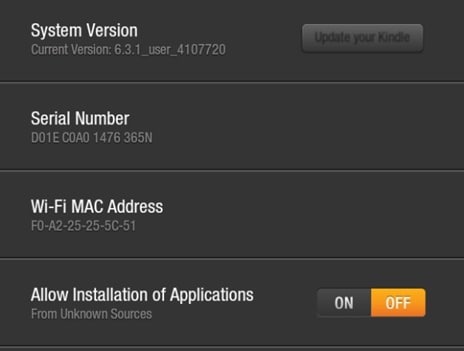
6. V systému Windows musíte navíc zapnout možnost „Zobrazit skryté soubory, složky a jednotky“. To vám pomůže získat přístup k souborům Utility.
7. Chcete-li provést rootování pomocí ovladačů ADB, musíte si stáhnout a nainstalovat Android SDK. Web Android Developer můžete navštívit přímo zde udělat to tak.
8. A co je nejdůležitější, před rootováním zařízení se ujistěte, že máte zálohu svých souborů v cloudu.
Skvělý! Nyní jste připraveni se naučit, jak rootovat Kindle Fire s jeho programem Utility a ovladači ADB. Udělejme to postupně tak, že se zaměříme na jeden krok po druhém.
Část 2: Root Kindle Fire s ovladači ADB
Po splnění všech výše uvedených předpokladů můžete snadno rootovat Kindle Fire pomocí ovladačů ADB. Vše, co musíte udělat, je provést operaci zakořenění podle těchto jednoduchých kroků.
1. Začněte povolením možnosti ADB na vašem zařízení. Jednoduše přejděte do Nastavení > Zařízení a klepněte na možnost „Povolit ADB“.
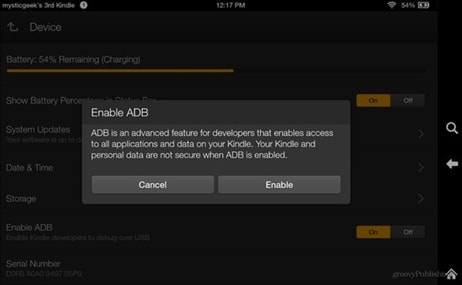
2. Stáhněte si ovladače Kindle Fire ADB Drivers a rozbalte zazipovanou složku na požadované místo.
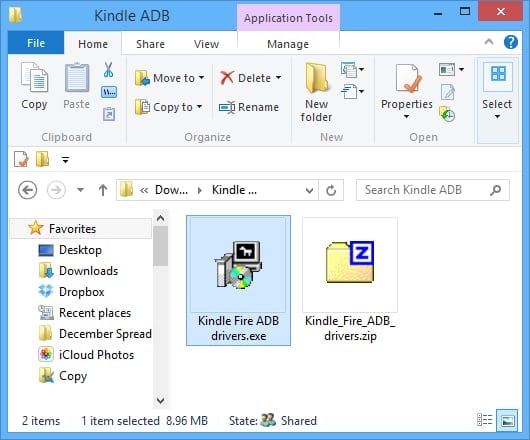
3. Po rozbalení byste našli soubor „Kindle Fire ADB drivers.exe“. Stačí na něj kliknout a zahájí se proces instalace. Odsouhlaste příslušné podmínky a dokončete instalaci. Pro úspěšné dokončení instalace můžete být také požádáni o restartování systému.
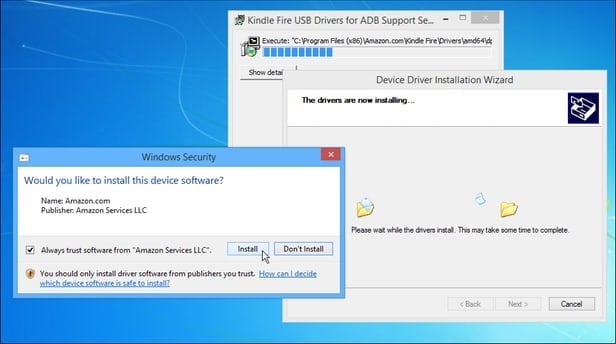
4. Nyní, když byl systém úspěšně restartován, připojte zařízení Kindle Fire k vašemu systému.
5. Přejděte do Správce zařízení Windows a vyhledejte „Android Composite ADB Interface“ pod „Kindle Fire“. V případě, že není aktualizován, můžete vidět žlutou značku. Jednoduše vás požádá o aktualizaci rozhraní, což bude trvat několik sekund.
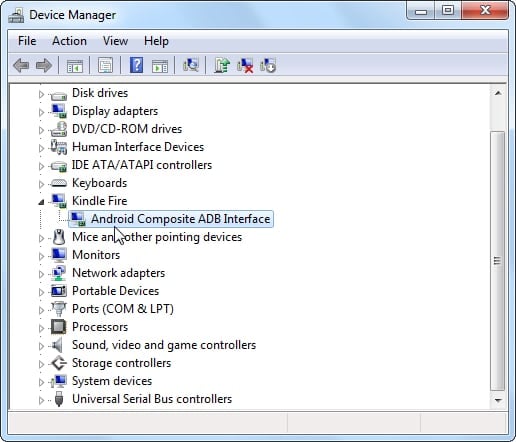
6. Můžete buď naskriptovat celý kód, nebo si jednoduše stáhnout automatizovaný skriptovaný soubor pro váš Kindle z několika zdrojů na internetu. Jeden z nich má pravdu zde. Po stažení soubor rozbalte a spusťte soubor „runme.bat“. Skript se spustí automaticky. Možná budete muset při několika příležitostech jednoduše stisknout enter. Vypadalo by to jako poskytnutý snímek obrazovky.
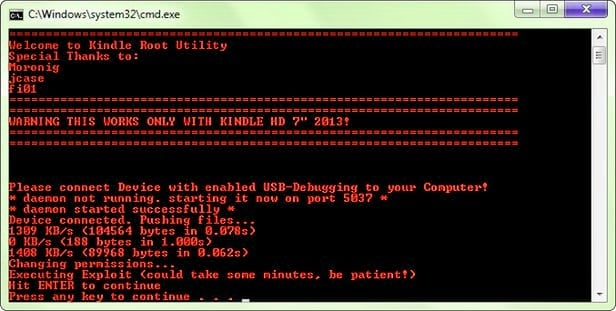
7. Po úspěšném spuštění skriptu stačí odpojit zařízení Kindle. Abyste se ujistili, že jste své zařízení úspěšně zakořenili, nainstalujte libovolný Průzkumník souborů a přejděte do části „Nástroje“. Při posouvání dolů se zobrazí možnost „Root Explorer“. Klepněte na něj a zapne se.
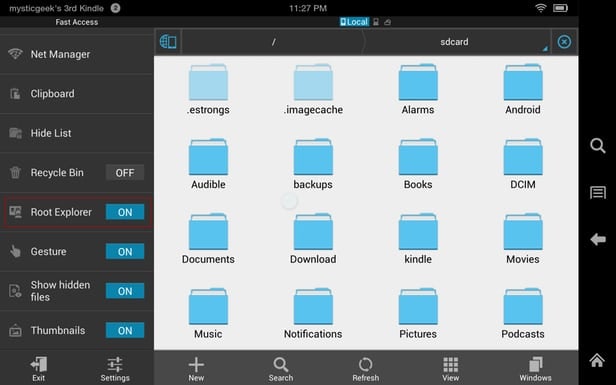
Skvělý! Úspěšně jste se naučili rootovat Kindle Fire pomocí ovladačů ADB. Pojďme prozkoumat jinou metodu provedení stejného úkolu.
Část 3: Root Kindle Fire s Kindle Fire Utility
Pokud chcete rootovat Kindle Fire HD nebo související zařízení pomocí Fire Utility, jednoduše proveďte tyto jednoduché kroky.
1. Ujistěte se, že jste na svůj systém nainstalovali ovladače Kindle Fire. Můžete přejít na vývojáře XDA zde a stáhněte si „Kindle Fire Utility“ pro Windows.
2. Rozbalte soubor a připojte zařízení Kindle k systému.
3. Po připojení vás systém může požádat o instalaci několika dalších ovladačů. Klikněte na soubor „install_drivers.bat“ a zahájí se instalace. Jednoduše postupujte podle pokynů na obrazovce, protože instalace potřebných ovladačů může trvat několik minut.
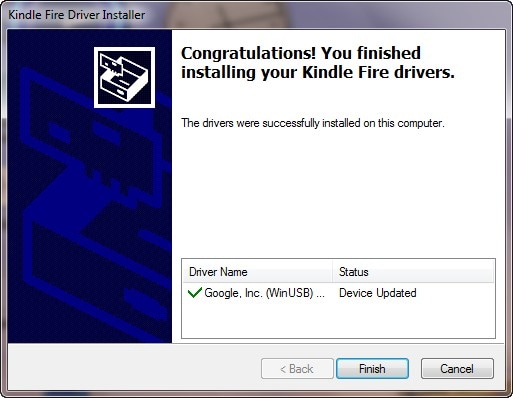
4. Chcete-li zkontrolovat, zda byly ovladače úspěšně nainstalovány, můžete kliknout na soubor „run.bat“ a zobrazí se stav ADB jako Online.
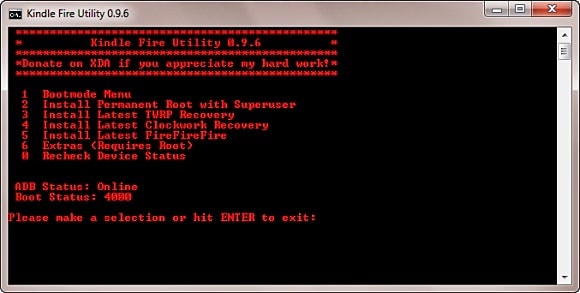
5. Na obrazovce se zobrazí různé možnosti. Pro zahájení procesu zakořenění doporučujeme vybrat možnost „Instalovat trvalý kořen se superuživatelem“. Jakmile jej vyberete, systém provede nezbytné operace pro rootování Kindle Fire. Pohodlně se usaďte a buďte trpěliví několik minut, dokud vám systém neoznámí, že vaše zařízení úspěšně zakořenil. Ujistěte se, že během procesu neodpojíte Kindle.

6. Kromě toho můžete do svého zařízení nainstalovat také Google Play. Chcete-li tak učinit, znovu spusťte soubor „run.bat“. Tentokrát vyberte možnost „Extras“, která vám umožní přístup ke všem funkcím root. Jednoduše vyberte možnosti „Instalovat obchod Google Play“ a můžete začít!

Provedením výše uvedeného procesu byste byli schopni rootovat Kindle Fire HD a jeho další verze, aniž byste museli čelit jakékoli překážce.
Gratulujeme! Naučili jste se dva snadné způsoby rootování Kindle Fire. Vyberte možnost podle svého výběru a proveďte výše uvedenou sadu operací pro rootování zařízení Kindle. Nyní můžete skutečně uvolnit skutečný potenciál svého zařízení a okamžitě z něj vytěžit maximum!
poslední články